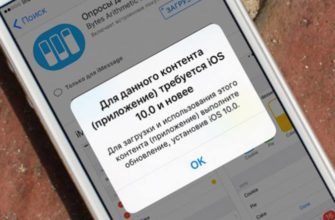Многие при покупке iPhone стараются сэкономить средства и выбирают модель с не большим объемом памяти. А спустя некоторое время обнаруживают, что этого объема недостаточно и возникает вопрос: «Что же делать? Как увеличить объем памяти?» Ведь «яблочные» телефоны не имеют слота для карты памяти.
Обзор способов
Есть один довольно интересный способ решения такой проблемы
Суть его заключается в ремонте телефона и замены модуля памяти. Прибегать к нему исключительно для того, чтобы увеличить память весьма трудозатратно и не экономно. Но если случилось так, что ремонт из-за поломки необходим и память все равно нужно менять, то почему бы, в таком случае, и не выбрать объем побольше. Объем можно выбрать только тот, который Apple предусмотрела для своих моделей.

Для моделей 4 и 5C это 8, 16 и 32 Гб, 4S 8, 16, 32 и 64 Гб, 5, 5S, 6, 6 Plus 16,32, 64 Гб, SE, 6s, 6s Plus – 16, 32, 64, 128 Гб, 7, 7 Plus – 32,64,128, 256 Гб, 8, 8 Plus, X, XR – 64,128,256 Гб, XS, XS Max – 64, 128, 256 и 512 Гб, 11, SE – 64,128,256 Гб, 11 Pro 11 Pro Max – 64,256,512 Гб.
Задача это не простая. Мастер «выпаивает» память с материнской платы и после проверки работоспособности припаивает новый модуль. Работа это кропотливая, не прощающая ошибок. Ведь если материнскую плату случайно повредить кто-то останется и без большего объема памяти и без телефона вовсе. Для того чтобы новый модуль памяти работал, необходимо при помощи специального оборудования в специальный раздел этой памяти вписать данные со старого чипа памяти, которые заранее копируются. Только таким образом iPhone примет и будет работать с новым модулем. После смартфон необходимо прошить, еще раз убедиться в отсутствии ошибок и когда все этапы пройдены можно активировать iPhone уже с новым увеличенным объемом памяти.
Важно: Если во время ремонта вы все же решите прибегнуть к замене модуля памяти на другой объем, имейте в виду, что это является незаконным и производитель может заблокировать телефон.
Но к такому сложному методу не станешь прибегать только потому, что не хватает место для фоточек
Давайте разберемся, на что же все-таки тратятся наши заветные гигабайты? Это, конечно же, фотографии и видео. Это еще пару десятков лет назад, фотографируя на «мыльницу», подбирали кадры, ведь количество снимков на пленку было ограничено, сейчас же об этом никто не думает и в телефонах хранятся тысячи фотографий. В моем телефоне 90% памяти занято именно фотографиями.
Так же достаточно много места занимают и сами приложения и их кэш. Посмотрите, возможно, некоторые приложения вам уже не нужны и можно их удалить. Некоторые приложения предусматривают возможность очистки кэш. Или можно скачать и установить специальное приложение, например Smart Cleaner, оно поможет удалить лишнюю информацию с телефона, таким образом, освободив мегабайты памяти.
Еще один довольно радикальный метод вернуться к заводским настройкам. Предварительно необходимо сохранить все нужные данные в облако или на компьютер. Далее откройте «Настройки» «Основные» «Сброс» «Сбросить контент и настройки». После получаем абсолютно «чистый» телефон.
Так же можно использовать внешние носители, так как iPhone не предполагает слота для карты памяти. Для этого ваши фотографии и видео нужно перенести на флешку или внешний жесткий диск, оставив на телефоне только самые нужные. Таким образом, на телефоне объем памяти освободится.
Для iPhone предусмотрены специальные флешки с штекером Lightning
Но это все же не очень удобно, так флешка будет торчать из корпуса, телефон не получится поставить на зарядку и на флешку не получится установить приложения.
Популярность так же набирают внешние жёсткие диски с Wi-Fi. Можно выбрать нужный объем диска, его довольно удобно носить с собой, он не занимает много места, передача данных по Wi-Fi не требует проводов.

Но чтобы iPhone мог взаимодействовать с внешним накопителем потребуются специальные приложения в зависимости от производителя накопителя. Это приложение выступит в качестве посредника при передаче данных. Для работы с ЖД надо открыть нас тройки Wi-Fi и выбрать накопитель в качестве подключения. Но такой способ работы с данными будет дополнительно сажать батарею смартфона, и так же придется сам накопитель периодически заряжать. Да и сами внешние накопители стоят денег.
Но это все же не самый практичный способ, так как данные с телефона придется регулярно переносить на жесткий диск или флешку, и если вам вдруг понадобится какой-то файл, вы не сможете получить к нему доступ, не имея внешнего накопителя под рукой. Плюс данного способа в том, что вам не нужно наличие Wi-Fi сетей поблизости.
Самым оптимальным вариантом для iPhone является облачное хранение данных
Вы можете скачать «Облако Mail.ru», «Яндекс.диск» или «Google drive». Это особенно актуально, если у вас уже есть тот или иной диск на компьютере, привязанный к почте, тем более, если оформлена подписка.
Но все же проще всего использовать уже имеющийся Apple iCloud. Для этого нужна только регистрация в Apple ID. В свободном доступе предоставляется только 5 Гб. Есть варианты платной подписки на 50 Гб за 59 рублей, 200 Гб за 149 рублей в месяц и 2 Тб за 599 рублей в месяц. Для того чтобы увеличить объем облачного хранилища, зайдите в «Настройки», откройте «iCloud», нажмите на «Управлять хранилищем» и затем нажмите «Сменить план хранилища» и вам будут предложены варианты покупки.
Несмотря на все удобства этого способа у него так же есть минус, это обязательное наличие интернета, что так же может быть не всегда удобно.
Итоги
Итак, мы рассмотрели несколько возможных вариантов увеличения свободного пространства на вашем iPhone. Самым оптимальным, на мой взгляд, вариантом, конечно же, является первоначальная покупка телефона с необходимым вам объемом памяти. Но если нет такой возможности или, наоборот, для вас удобнее другие способы хранения данных, то у вас есть достаточно вариантов, для того, чтобы выбрать подходящий именно вам.